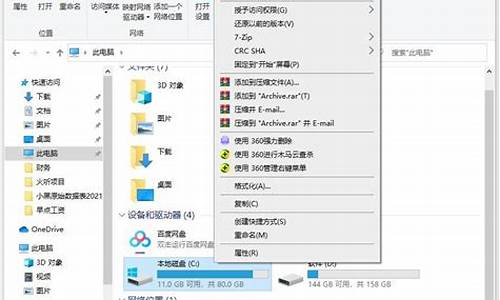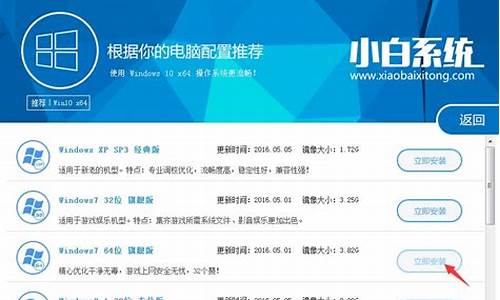电脑系统日期怎么看-怎样查询电脑系统的时间
1.怎么查看我电脑装系统的时间
2.操作系统安装日期怎么查询?(笔记本电脑系统安装日期?)
怎么查看我电脑装系统的时间

在开始--运行---cmd 打开命令提示符。
在里面输入systeminfo。就会看到系统的各种信息,当然也包括系统是什么时候装的,比如我的:
主机名: PF
OS 名称: Microsoft Windows XP Professional
OS 版本: 5.1.2600 Service Pack 2 Build 2600
OS 制造商: Microsoft Corporation
OS 配置: 独立工作站
OS 构件类型: Uniprocessor Free
注册的所有人: 啤酒盖
注册的组织: 啤酒瓶
产品 ID: 76481-640-2449187-23168
初始安装日期: 2007-6-13, 7:20:00
系统启动时间: 0 天 7 小时 3 分 42 秒
系统制造商: Lenovo
系统型号: Gemini I/II
系统类型: X86-based PC
处理器: 安装了 1 个处理器。
[01]: x86 Family 6 Model 13 Stepping 8 GenuineIntel ~595 Mhz
BIOS 版本: PTLTD - 6040000
等等,很清楚
操作系统安装日期怎么查询?(笔记本电脑系统安装日期?)
操作系统安装日期查询方法大家可以来了解一下,下文将会演示xp/win7/win8系统安装日期查看方法,如果你也想知道自己电脑系统安装日期的话,就请参考下文吧。
很多用户对于自己的电脑系统是什么时候安装的都不记得,特别是在使用他人的电脑时,如果你感觉电脑运行速度很慢,多半是系统垃圾文件太多,软件更新导致。有用户反馈5年都没重装过自己的电脑系统,因此电脑运行速度很慢,这其中电脑老化淘汰是一部分原因,主要还是跟系统有关。系统运行速度慢,安装软件比较多,卸载的时候又怕出现问题,如垃圾清理不干净或误删程序。此时需要查看自己的电脑系统安装时间,如果年限已久,建议重装系统。
一般我们可以在电脑桌面用右键点击“计算机图标的“属性,查看到当前系统的版本信息,但是不能直接查看到系统的安装日期。想知道自己电脑系统的安装日期其实不难,一招就能搞定!下面就给大家介绍两种查看方法,让你轻轻松松就能知道电脑系统的安装日期。
方法一:按下快捷键“Win+R,在运行窗口中输入“CMD,按下确认按钮,打开系统的DOS窗口。
在DOS窗口中输入字符串systeminfo|find日期,回车,等待片刻,就可以看到当前系统的安装日期和时间信息了。正在使用XP系统的朋友们,赶紧试试用这个方法查查你的XP系统是什么时候安装的吧!
注:如果直接输入“systeminfo命令,回车后还可以看到更多当前Win7系统信息,比如系统名称、系统版本、制造商、配置、安全信息、产品ID、处理器、已经安装的更新等等。非常方便,大家不妨一试。
此方法是否过于繁琐?对计算机知识了解不多的童鞋是否不愿意用如此的方法来查看电脑系统的安装时间?没关系,小编给你推荐一种点点鼠标就能查看电脑系统安装时间的方法。
那就是方法二:下载安装驱动人生6。安装成功后,打开软件首页右边的硬件检测即弹出如下图的硬件检测结果框,从上我们可以看到小编的系统安装于2014年2月28日,已安装了229天。在此页面上还可以看到更多的硬件信息。
点击如下图的长寿指数按钮,随即列出你的系统安装在已查询的用户中的排名情况,从上看,小编的电脑在所有的用户中排名62812,击败66.22%。
当你查看完电脑系统的安装时间,如果你的电脑系统运行时间超长,建议你在专业人士的帮助下重装一下电脑系统,并用驱动人生给你一键安装电脑的所有驱动,以给电脑一次重生的生命。
声明:本站所有文章资源内容,如无特殊说明或标注,均为采集网络资源。如若本站内容侵犯了原著者的合法权益,可联系本站删除。